Les catégories sous les paramètres de dessin sont très importantes et utiles lors de la création de dessins dans la fenêtre d’AutoCAD.
Il comprend divers paramètres qui sont présents sur la barre d’état (en bas de l’écran).
Barre d’état
La barre d’état ressemble à l’image ci-dessous :

Nous devons écrire BARRE D’ÉTAT sur la ligne de commande et appuyez sur ‘1’ pour afficher la barre d’état et appuyez sur ‘0’ pour masquer la barre d’état.
On peut aussi taper ‘+DPARAMÈTRES’ sur la ligne de commande ou l’invite de commande pour ouvrir le Boîte de dialogue Paramètres de dessin.
Les différents paramètres sont :
- Snap et Grille
Icône:

Faites un clic droit sur l’icône ci-dessus > et cliquez sur Paramètres d’accrochage. Une boîte de dialogue apparaîtra, comme illustré ci-dessous :
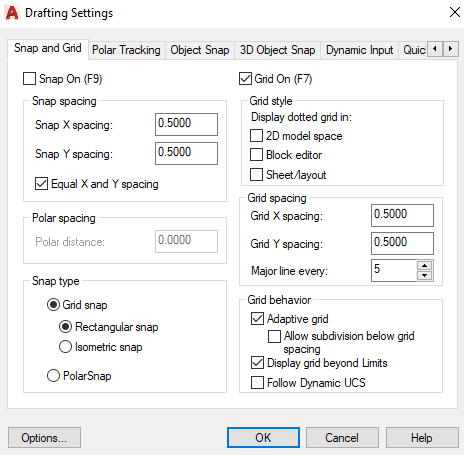
Nous pouvons modifier les paramètres selon les besoins.
- Suivi polaire
Icône:

Il affiche les chemins d’alignement lorsque nous déplaçons le curseur près des angles définis.
Nous pouvons utiliser le repérage polaire avec les angles polaires spécifiés de 90, 45, 30, 22,5, 18, 15, 10 et 5. Nous pouvons également définir un angle supplémentaire.
90 degrés est considéré comme l’angle par défaut.
Faites un clic droit sur l’icône ci-dessus > cliquez sur Paramètres de suivi. Une boîte de dialogue apparaîtra, comme illustré ci-dessous :
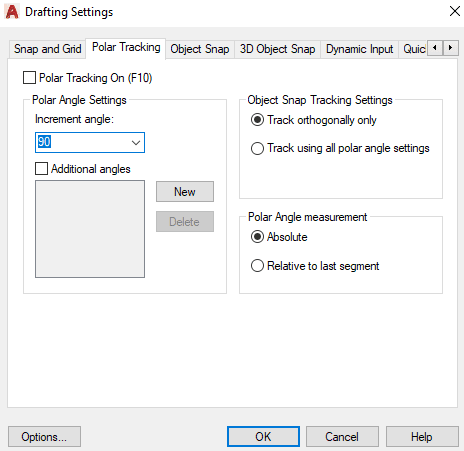
- Accrochage
Icône:

Faites un clic droit sur l’icône ci-dessus > cliquez sur Paramètres d’accrochage aux objets. Une boîte de dialogue apparaîtra, comme illustré ci-dessous :
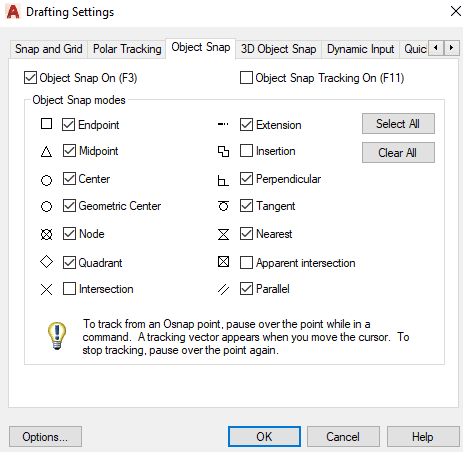
Nous pouvons sélectionner les points souhaités en fonction des besoins.
- Accrochage aux objets 3D
Icône:

L’accrochage aux objets 3D est utilisé pour spécifier un emplacement précis sur les objets 3D.
Faites un clic droit sur l’icône ci-dessus > cliquez sur Paramètres d’accrochage aux objets> Cliquez sur Accrochage aux objets 3D. Une boîte de dialogue apparaîtra, comme illustré ci-dessous :
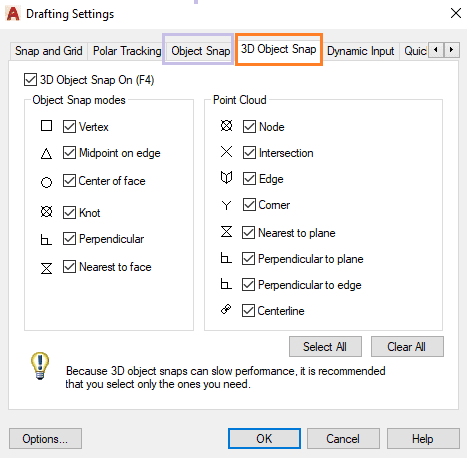
Nous pouvons sélectionner les points souhaités en fonction des besoins.
- Entrée dynamique
Icône:

La saisie dynamique dans AutoCAD inclut une interface de commande, qui est fournie près du curseur. L’interface de commande est placée près du curseur sur la fenêtre de la zone de dessin.
Faites un clic droit sur l’icône ci-dessus > cliquez sur Paramètres de saisie dynamique.
Une boîte de dialogue apparaîtra, comme illustré ci-dessous :
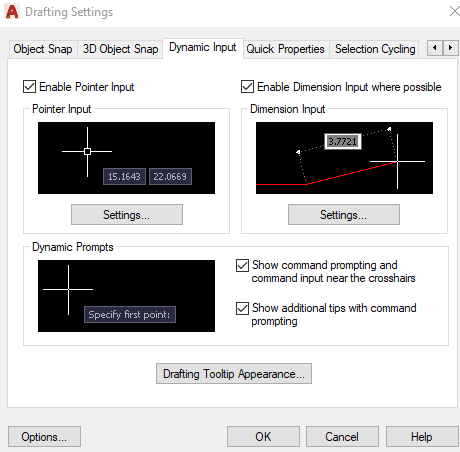
- Propriétés rapides
Pour implémenter ces propriétés, tapez PQ ou propriétés rapides sur la ligne de commande ou l’invite de commande, puis appuyez sur Entrer.
La commande Propriétés rapides permet d’afficher toutes les propriétés de l’objet sélectionné. - Cycle de sélection
Pour implémenter, tapez CYCLE DE SÉLECTION sur la ligne de commande ou l’invite de commande, puis appuyez sur Entrer.
Il contrôle le comportement d’affichage des objets, tels que les objets qui se chevauchent.